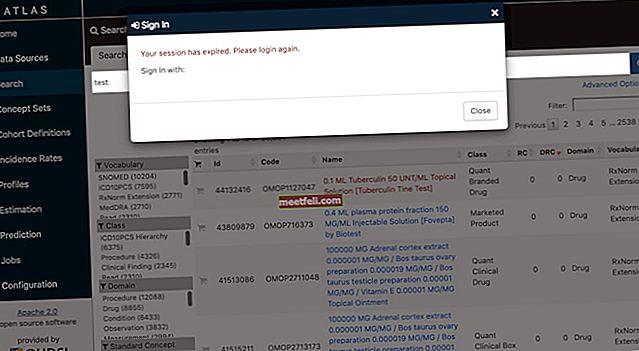FaceTime е едно от най-добрите приложения, предназначени за видео разговори. Той е забавен и лесен за използване, достъпен за iPhone, iPad и Mac. Ако използвате приложението на компютъра си, но имате някои проблеми, продължете да четете. Когато FacetTime не работи на Mac, има няколко неща, които да опитате, за да върнете нещата в движение.
Вижте също: MacBook Pro работи бавно - Как да го поправите
Често срещани грешки
Една от най-честите грешки, свързани с FaceTime на Mac, е, че FaceTime може да не работи правилно, ако се сблъскате с някакви проблеми, свързани с Интернет, като бавна свързаност.
Някои други причини включват неправилни FaceTime и системни настройки и системни грешки. Някои грешки могат да се появят поради актуализации на Mac OS, а някои поради специфични грешки и във вашия акаунт.
В тази статия ще обсъдим някои от най-често срещаните корекции за вас FaceTime и ви препоръчваме да отворите приложението си, след като приложите някоя от споменатите корекции (преди да преминете към следващата корекция), за да можете да потвърдите дали конкретните предложения е работил или не.
Поправка # 1
Първото решение е свързано с рестартиране на приложението FaceTime. Помага, когато FaceTime работи абсолютно добре само няколко минути преди грешката. Възможно е да е възникнала някаква системна грешка и можете да я избегнете, като просто рестартирате FaceTime. За да затворите приложението, можете да изпълните стъпките, споменати по-долу:
- Натиснете едновременно три бутона (Command, option и Escape) на клавиатурата.
- При натискане на тези бутони ще видите екран с бутона „Force Quit“.
- Изберете приложението FaceTime.
- Накрая кликнете върху „Принудително напускане“.

Трябва да излезете и от всички други приложения, които работят във фонов режим и не са необходими, така че възможността за грешка да бъде премахната.
Поправка # 2
Друга важна стъпка е да проверите датата и часа на вашия MAC, тъй като поради грешната дата и час, FaceTime няма да ви позволи да осъществявате обаждания и да изпращате съобщения. За да коригирате датата и часа си, изпълнете следните стъпки:
- Натиснете иконата на Apple и изберете системни предпочитания от падащото меню
- Изберете дата и час от системните предпочитания
- Просто кликнете върху зададената дата и час автоматично
- И накрая, уверете се, че автоматичните дата и час са правилни и съответстват на часа във вашата страна
Поправка # 3
Ако грешките, които получавате, са свързани с вашата проверка или са свързани с вашата имейл и телефонна информация и не можете да извършвате обаждания или да изпращате съобщения, препоръчително е да въведете отново правилно и да проверите информацията във вашия акаунт в FaceTime. Възможно е грешката да се е появила поради грешни идентификационни данни за вход. За да проверите информацията си, изпълнете стъпките по-долу:
- Стартирайте приложението FaceTime на вашия MAC.
- След това щракнете върху FaceTime.
- Изберете Предпочитания от FaceTime.
- Натиснете падащия бутон в менюто и потвърдете вашия имейл адрес и телефонен номер в настройките.
Поправка # 4
Както беше обсъдено по-рано в тази статия, интернет свързаността е една от важните причини, поради които проблемите могат да се появят. Можете да опитате да свържете и изключите вашия Mac от интернет, за да проверите дали FaceTime работи или не. За да прекъснете връзката с мрежата, можете да изпълните следните стъпки:
- На първо място, отворете менюто на Apple
- След това изберете опцията “System Preferences” от менюто
- Изберете мрежовия контролен панел от предпочитанията

- След това кликнете върху раздела Wi-Fi и изберете вашата Wi-Fi връзка
- И накрая, изключете вашето Mac устройство от вашата мрежа
След прекъсване на връзката трябва да рестартирате MAC, така че всички малки грешки да бъдат изчистени от системата. След като машината се рестартира, просто се свържете отново с вашата интернет мрежа и проверете дали приложението работи сега или не. Ако не, преминете към следващата опция.